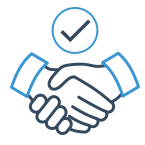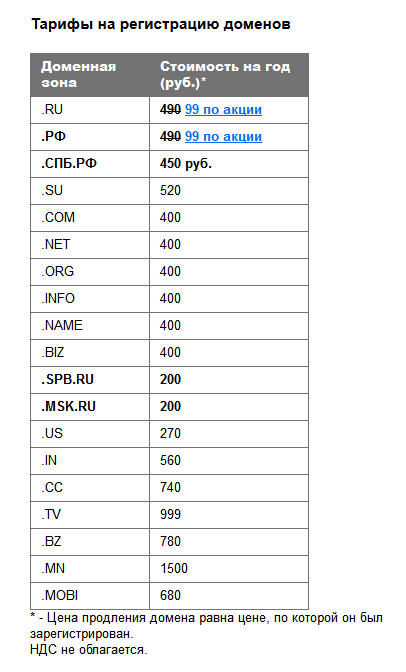Обзор веб-панелей управления *nix серверами и сервисами. Управление хостингом
Выбор бесплатной панели управления хостингом — Технический блог
Получив бесплатный VPS от компании Adman, я задался вопросом где взять бесплатную панель управления хостингом. Выбор достаточно большой. Но не смотря на обилие отзывов в сети, мне пришлось перепробовать все самостоятельно.
Ранее я использовал cPanel и мне хотелось получить достойную, но бесплатную замену. Вторым условием была поддержка CentOS 6, так как именно эта операционная система установлена у меня на виртуальном сервере и менять ее мне не хотелось.
Чтобы не разводить холивар «Какую операционную систему выбрать для хостинга» отвечу так: лучшая операционная система та, которую знаешь. А если ничего не знаешь, то ставь CentOS. На мой взгляд она проще для изучения с нуля.
Обзор бесплатных панелей для хостинга
Думаю нет смысла публиковать весь список бесплатных хостинг панелей, яндекс и google Вам помогут. Я опишу лишь самые популярные, и те которые сам опробовал. Естественно они бесплатные и работают на CentOS.
- WEBMIN — это классика, бесплатная панель управления хостингом которая позволяется выполнять любые операции по настройке UNIX-машины (вплоть до перезагрузки) удаленно, через браузер. Для удобства управлении хостингом используется в комплекте с Usermin и Virtualmin. По моему мнению для управления сервером удобно, но все таки не для хостинг панели, и в добавок тяжеловат и неповоротлив.
- Kloxo — отличная панель управления хостингом. Одна беда, в настоящий момент (март 2013) не работает на CentOS 6. А мне откатываться на 5-ю версию никак не хочется. Есть официальное Демо — http://demo.kloxo.com:7778/login/
- VESTA — хорошая панель от «отечественного производителя». Поддерживает CentOS 5 и 6. Как и любую панель ее лучше устанавливать на чистый сервер. Vesta сама доставить и настроит нужные пакеты.
- AJENTI — классная панель управления сервером, опять же от «отечественного производителя». Работает даже на домашних роутерах под управлением DD-WRT. Но пока это панель управления сервером, а не хостингом. А жаль, ведь выглядит красиво.
- zPanel — универсальная панель управления хостингом. Поддерживает CentOS, FreeBSD, Windows, OSX и др. По логике работы и организации напоминает cPanel.
Чтобы не утомлять читателя дальнейшим повествованием подведу небольшой итог. Если нужно управлять виртуальным хостингом следует выбирать между zPanel и VESTA.Собственно их и протестируем.
Обзор, тестирование и отзывы хостинг панели zPanelCP
Установка панели не тривиальная, в сети много рекомендаций, я нашел самую подробную и понятную: http://www.zvps.co.uk/zpanelcp/centos-6. Сознательно не стал перепечатывать, чтобы не заниматься плагиатом.
Как и все панели zPanel лучше устанавливать на чистую операционную систему в минимальной конфигурации.
Сразу начну с недостатков. В zPanel по умолчанию нет файлового менеджера и русского языка. Поэтому русский скачиваем по адресу http://sammottley.co.uk/ZPanel/ZXTS/ZXTS.php
Файловый менеджер и прочие модули я брал здесь: http://forums.zpanelcp.com/showthread.php?6832-RusTus-ZPX-Modules. Обратите внимание, вначале нужно установить репозиторий, а после использовать «Mod Admin» для активации.
Общее впечатление о zPANELcp. Очень сбитая и интуитивно понятная панель управления хостином. На бюджетных серверах тормознутая. По умолчанию отсутствуют многие полезные модули и русская локализация. Необходимо «дотачивать» под себя вручную. Пользовался больше полугода. Показала себя стабильной и надежной панелью.
Обзор, тестирование и отзывы хостинг панели VESTA
Лучший обзор — это обзор от автора на хабре — http://habrahabr.ru/post/160355/
Поддерживаются 5 и 6 версии дистрибутивов RHEL, и CentOS. После установки панели управления vesta, вы получите следующий набор ПО:
- WEB: Nginx / Apache + mod_ruid2
- DNS: Bind
- MAIL: Exim / Dovecot / ClamAV / SpamAssasin / RoundCubeMail
- DB: MySQL / phpMyAdmin
- FTP: VsFTPD
Установка не сложна. Для начала убедитесь что у Вас установлен cURL и bash. Желательно обновить систему до крайней версии:
yum clean all yum updateПосле чего можно приступать к установке VESTA
curl -O http://vestacp.com/pub/vst-install.sh bash vst-install.shЕсли установка зависает и/или у Вас бюджетный сервер, то запускаем установку с опцией —force
bash vst-install.sh -fПосле чего Вам необходимо будет подтвердить свои намерения нажав «Y» и ввести корректный e-mail адрес. Процесс установки занимает около 15 минут (зависит от мощности сервера и толщины канал).
По окончании установки Вы увидите на экране адрес входа в панель управления хостингом, имя пользователя и пароль. Также эта информация будет продублирована Вам на почту, на адрес который Вы ввели в начале процесса установки.
Недостатки установщика VESTA
Во время установки подкючается репозиторий remi из которого без Вашего ведома устанавливается php 5.4 и mysql 5.5. Кому нужны предыдущие версии, то запускаем установщик с опцией —disable-remi
bash vst-install.sh -dТогда на сервер установится php 5.3 и mysql 5.1.Если уже установили, то можно попробовать понизить версию по этой инструкции — http://wiki.firstvds.ru/index.php/Downgrade_PHP_5.3_до_версии_5.2_в_CentOS_6.2
Мои выводы о панели управления хостингом Vesta
Сразу видно, что панель писал системный администратор. И собственно для таких же. Иными словами надо привыкнуть и разобраться. Но что важно — все работает! И есть великолепный форум на русском. Для себя нашел лишь один недостаток — это отсутствие web файл менеджера. И отсутствие контроля устанавливаемых пакетов при инсталляции пакетов. Работает быстрее чем zPanelcp.
Итоги обзора и выбора панели управления хостингом
VESTA работает быстрее. Русский есть по-умолчанию. Отличный форум поддержки на русском. Внятная установка и простота обновлений. Работает с парой Nginx + Apache (nginx как front, а apache используется как его backend.)
zPANELcp похожа на привычную cPanel. Русский надо ставить отдельно. Сложности с обновлением. Тормозит по сравнению с VESTA. Nginx не поддерживает.
В обоих панелях отсутствует контроль устанавливаемых пакетов. Даже если Вы не планируете устанавливать mail сервер он все равно будет установлен. Впрочем в последствии его можно остановить ручками и удалить из автозагрузки.Сейчас сижу на VESTA. Изучаю матчасть.
Список используемых ресурсов
- Устанавливаем панель управления сервером Vesta
- Официальный сайт VestaCP
- Официальный сайт zPanelCP
Поделись этой страницей с друзьями!
moonback.ru
Панели управления хостингом
Панель управления – это серверное программное обеспечение, созданное для управления и администрирования сервера посредством удобного браузерного интерфейса. Панель предназначена для облегчения работы веб-мастера, потому что если у Вас нет навыков программирования, Вам будет очень сложно работать со своим сервером (хостингом) и вносить в него некоторые изменения и задавать определенные функции. В принципе, Панель управления хостингом, то же самое, что и интерфейс операционной системы для Вашего компьютера.
Панель управления решает несколько основных функций:
- Осуществление настроек аккаунта
- Управление доменами
- Управление файлами
- Контроль прав доступа
- Управление тарифными планами и счетами
- Управление базами данных
- Статистика
- И многое другое
Уровни управления
Любая панель управления представляет пользователю администрирование по нескольким направлениям: как администратору, как реселлеру и как пользователю. Делается это для того, чтобы набор управления инструментами и элементами управления для каждого пользователя был разным. Такая многоуровневая система управления сервером позволяет не допустить серьезных ошибок в администрировании, урезая или расширяя права доступа и возможности для каждого уровня пользователя системой.
Цель создания
Сегодня на рынке представлено широкое разнообразие панелей управления хостингом, Которые заслуживают внимание. Многими из них пользуются известные хостинг-провайдеры по всему миру, некоторые хостинг компании разрабатывают и внедряют свои собственные панели управления. Все эти разработки преследуют одну единственную цель – графически и визуально представить пользователю интерфейс для управления всеми функциями веб-сервера.
Среди самых популярных и наиболее используемых сегодня панелей управления, стоит выделить такие как, cPanel, ISPmanager, Plesk и DirectAdmin. Все перечисленные панели управления созданы коммерческими организациями и продаются как отдельный программный продукт. Существуют также бесплатные панели управления Virtualmin, Syscp, ISPConfig и др.
cPanel
Одна из самых популярных панелей управления, созданная одной из первых в своем роде. Эта панель лучше всего подходит для начинающих веб-мастеров, поскольку она очень проста и удобна в обращении. Даже не имея специальных навыков и опыта можно без труда наладить работу вашего сайта с помощью этой панели. К тому же многие хостинг компании предлагают именно эту панель для администрирования своим хостингом. Cpanel поддерживает русский язык, поэтому имеет большую популярность среди отечественных пользователей.
Достоинства панели:
- Удобство для начинающих пользователей
- Стабильность работы панели
- Удобство работы с почтой
- Управление базами данных PostgreSQL
- Популярность использования хостинг провайдерами
- Бесперебойная работа со многими браузерами
Недостатки панели:
- Работа панели через нестандартные порты (2082 или 2083), что затрудняет работу с панелью с чужого компьютера
- Отсутствие управления DNS записями
- Отсутствие управления уровнем доступа к базам данных
- Работа панели на старом движке, что делает некоторые обновления затруднительными
- Доступ к почте через нестандартные порты (2095/2096)
ISPmanager
На сегодняшний день панель управления, разработанная компанией ISPsystem , является самой продвинутой панелью в среде хостинг провайдеров. Панель имеет многофункциональную структуру и понятный интерфейс. ISPmanager имеет три уровня управления: Lite, Pro или Cluster, выбор, которого зависит от вашей профессиональной подготовки и поставленных задач. Так же панель поддерживает несколько степеней учетных записей: администратор, реселлер, пользователь, FTP и почтовый аккаунт. Интерфейс содержит стандартные для панели управления настройки: параметры системы, настройки, кнопки управления и прочее. Для удобства пользователя имеются обучающие видео ролики и статьи.
Достоинства панели:
- Поддерживает широкий список программного обеспечения и не привязан к определенному набору программ
- Система разграничений прав доступа
- Возможность объединения нескольких серверов с установленным ISPmanager в одну панель управления
- Многообразие дизайна интерфейса
- Справочная документация на нескольких языках
- Автоматическая система обновления
Недостатки панели:
- Необходимость установки панели на сервер без пользователей и сайтов
- Закрытый исходный код
- Ежемесячное обновление, что иногда приводит к сбоям программы
Plesk
Эта панель управления, пожалуй, самая сложная из всех представленных, но и самая профессиональная. Функциональность панели настолько широка, что позволяет настраивать сервера очень тонко и узкоспециализированно для каждого конкретного сервера. Plesk постоянно развивается и предлагает все новые инновационные решения для хостера. Возможно, для новичка эта панель будет слишком сложной. Но для профессионала – самое то. Панель разработана сравнительно недавно, поэтому мало хостинг провайдеров используют ее в своей работе, но те, кто использует, уже оценили ее мощную функциональность и прогрессивность.
Достоинства панели:
- Широкий набор функций и дополнений к ним
- Поддержка русского языка
- Поддержка большого количества операционных систем, в том числе Windows Server 2008
- Возможность распределения трафика между пользователями
Недостатки панели:
- Сложный для новичка интерфейс
- Ограниченное количество доменов, в зависимости от лицензии
- Большое использование ресурсов сервера для корректной работы панели
DirectAdmin
Достаточно молодая панель управления, но уже завоевавшая популярность среди пользователей и хостинг компаний. По популярности эта панель немного уступает тем, что указаны выше, но уже имеет свою целевую аудиторию. Панель очень проста в обращении и имеет достаточно низкую ценовую категорию. Так же доступны все функции управления доменом, базами данных, почтой и аккаунтом. Простой и удобный строковый интерфейс не позволит заблудиться в дебрях настроек и функций даже малоопытному пользователю.
Достоинства панели:
- Скорость работы
- Работа со многими браузерами, даже очень старыми
- Самостоятельность от web-сервера apache
- Неограниченное количество пользователей и доменов
- Возможность интегрирования в панель плагинов
Недостатки панели:
- Трудность русификации
- Отсутствие набора стандартных скриптов
- Слабый антиспам фильтр
- Работа панели через нестандартный порт 2222, что затрудняет работу с чужого компьютера
- Отсутствие поддержки архивов в файл-менеджере
Вывод
Несомненно, каждая панель управления для кого-то является лучшим решением, а для кого-то просто страшным кошмаром. Чтобы не ошибиться в выборе, советую Вам внимательно изучить все недостатки и преимущества каждой панели, и решить для себя какое именно решение для Вас будет лучшим. Если вы неопытный пользователь, то выбирайте лучше Cpanel или DirectAdmin, а если Вам необходима более глубокая и профессиональная настройка сервера, то делайте выбор между ISPmanager и Plesk. Конечно, вы можете обратить внимание и на другие панели управления, благо разработчики программного обеспечения не сидят сложа руки и постоянно трудятся для того, чтобы облегчить нам жизнь.
Немного отвлечемся от серьезного, посмотрите "Бурановских бабушек", которые представляли Россию на Евровидение 2012. У ролика более двух миллионов просмотров.
Популярные обзоры хостинга
Если Вы ищете хостинг для своего сайта, то перед Вами популярные обзоры американского хостинга.
americanhost.ru
Бесплатные панели управления хостингом. Богиня Vesta
Когда ты работаешь в хостинг-компании большинство друзей и знакомых, все свои вопросы касательно хостинга решают через тебя. Это позволяет быть в тренде последних новинок, а также не только приумножать свои скиллы, но и держать их в тонусе. Как только спец. задачи ребят стало сложно решать на хостинг-сервере, как правило из-за отсутствия возможности установить необходимый софт для работы того или иного скрипта, я сразу подумал о недорогом виртуальном сервере, тем более они у нас появились. Также мы понимали, что работать с сервером будет проще через удобный веб-интерфейс, и хорошая панель управления будет, как-ни-как, кстати. А если она будет еще и бесплатной, то мы будем только в плюсе. Не долго думая, открыл браузер и начал гуглить бесплатные панели управления хостингом. Понимая, что изучение каждой потребует время, я решил также спросить совета у нашего опытного администратора, на что получил короткий ответ:Смотрите в сторону Vesta.С моей стороны была попытка обратить его внимание на то, что есть и другие бесплатные продукты:Да, слышал , а вообще их достаточно: Ajenti, CentOS Web Panel и т.п.Но руководитель тех. отдела дал довольно ожидаем ответ:Эти не очень популярны в наших кругах.Вот так произошло мое первое знакомство с одной из самых популярных бесплатных панелей управления хостингом в рунете — Vesta CP. Мне бы хотелось рассказать Вам, как решение поставленных задач приводит не только к написанию туториалов, но и позволяет познакомиться с интересными людьми, которые вкладывают свою душу в то дело, которые реально приносит им удовольствие. И как следствие, мы с Вами получаем замечательный программный продукт. Ну разве это не чудесно? Приятного и конструктивного Вам чтения…Предисловие
Так как панель Vesta и в самом деле для меня была малознакома я начал собирать информацию. Нашел несколько неплохих публикаций, в том числе на ресурсе Хабрахабр, после чего даже задумался над тем, что же еще можно рассказать об этой панели, так как материала по ней в рунете реально достаточно. Но как же все может изменить один разговор!? После прочтения хорошей статьи я решил написать автору, и узнать его мнение не только о панели Vesta, но и в целом о нише бесплатных панелей управления хостингом. На мое удивление ответ не заставил себя долго ждать, а сам диалог продолжает длиться и сейчас… Много чего удалось обсудить, но это была лишь малая часть того, о чем еще предстоит поговорить. Да, скорей всего это материал для отдельной статьи, но не будем забегать наперед и вернемся к самой панели Vesta.Установка
Не буду изменять своим привычкам — установлю на виртуальный сервер CentOS (также панель имеет поддержку Debian, Ubuntu) и подключусь к нему по SSH. Для этого, если Вы используете MacBook, запускаем Терминал и вводим следующую команду:ssh [email protected] Подтверждаем подключение, указываем пароль суперпользователя, и после всех этих действий мы попадаем в консоль. Если Вы пользователь Windows, то используйте для работы с сервером эмулятор терминала PuTTY.Далее загружаем на сервер необходимые установочные файлы с помощью команды:
curl -O http://vestacp.com/pub/vst-install.sh Перед тем, как приступить к самому процессу установки, хотелось бы сообщить, что установщик панели автоматически классифицирует серверы на следующие 4-е группы:- micro — менее 1 ГБ ОЗУ;
- small — менее чем 3 ГБ ОЗУ;
- medium — менее 7 ГБ ОЗУ;
- large — более чем 7 ГБ ОЗУ.
Продолжаем процесс установки панели, для этого запускаем скрипт с помощью команды:
bash vst-install.sh На экране Вы должны получить следующее сообщение:_| _| _|_|_|_| _|_|_| _|_|_|_|_| _|_| _| _| _| _| _| _| _| _| _| _|_|_| _|_| _| _|_|_|_| _| _| _| _| _| _| _| _| _|_|_|_| _|_|_| _| _| _| Vesta Control Panel Following software will be installed on your system: - Nginx Web Server - Apache Web Server (as backend) - Bind DNS Server - Exim mail server - Dovecot POP3/IMAP Server - MySQL Database Server - Vsftpd FTP Server - Iptables Firewall + Fail2Ban Would you like to continue [y/n]: Подтверждаем свои действия с помощью клавиши y (yes). Далее необходимо будет указать свой email:Please enter admin email address: [email protected] После чего установщик может запросить ввести имя хоста:Please enter FQDN hostname [XXXX1669]: xx1669.ua-hosting.company Сам же процесс установки может занят около 15 минут. Немного забегая вперед, хотелось бы сказать, что если Вы устанавливаете панель Vesta на один сервер, то ввод всех необходимых данных во время установки не должен занять много времени. Но если же Вам необходимо подготовить несколько десятков серверов с данной панелью, совсем недавно один из наших клиентов поставил такую задачу, то советуем запустить установочный скрипт с ключом h (help):bash vst-install.sh -h И ознакомиться с полным списком доступных опций:Usage: vst-install-rhel.sh [OPTIONS] -a, --apache Install Apache [yes|no] default: yes -n, --nginx Install Nginx [yes|no] default: yes -w, --phpfpm Install PHP-FPM [yes|no] default: no -v, --vsftpd Install Vsftpd [yes|no] default: yes -j, --proftpd Install ProFTPD [yes|no] default: no -k, --named Install Bind [yes|no] default: yes -m, --mysql Install MySQL [yes|no] default: yes -g, --postgresql Install PostgreSQL [yes|no] default: no -d, --mongodb Install MongoDB [yes|no] unsupported -x, --exim Install Exim [yes|no] default: yes -z, --dovecot Install Dovecot [yes|no] default: yes -c, --clamav Install ClamAV [yes|no] default: yes -t, --spamassassin Install SpamAssassin [yes|no] default: yes -i, --iptables Install Iptables [yes|no] default: yes -b, --fail2ban Install Fail2ban [yes|no] default: yes -r, --remi Install Remi repo [yes|no] default: yes -q, --quota Filesystem Quota [yes|no] default: no -l, --lang Default language default: en -y, --interactive Interactive install [yes|no] default: yes -s, --hostname Set hostname -e, --email Set admin email -p, --password Set admin password -f, --force Force installation -h, --help Print this help Которые, в свою очередь, позволят произвести установку «под себя», а также помогут ускорить процесс настройки целого «автопарка машинок». Самый простой способ пропустить ввод дополнительных данных во время установки панели — это деактивировать интерактивный режим, как следствие запустить установочный скрипт с ключом y (interactive) и параметром no.bash vst-install.sh -y no Если есть еще и желание самостоятельно задать пароль доступа к панели, то добавьте ключ p (password) со своим вариантом пароля:bash vst-install.sh -y no -p xxxxxxxxx Для тех пользователей кому не в кайф проводить «разбор полетов» в консоли разработчики сделали удобный веб-конфигуратор опций, что значительно упрощает процесс кастомной установки. Просто в секции Advanced Install Settings задаем необходимые параметры, после чего нажимаем кнопку Generate Install Command и вставляем уже готовую команду в консоль. Как Вам такой вариант установки?После завершения установки на экран выведется следующее сообщение:
_| _| _|_|_|_| _|_|_| _|_|_|_|_| _|_| _| _| _| _| _| _| _| _| _| _|_|_| _|_| _| _|_|_|_| _| _| _| _| _| _| _| _| _|_|_|_| _|_|_| _| _| _| Congratulations, you have just successfully installed Vesta Control Panel https://xxx.xxx.xxx.xxx:8083 username: admin password: xxxxxxxxxxВеб-интерфейс
Ну что, Вы готовы к встрече с «богиней»? Тогда открываем браузер и авторизируемся в панели. Обращаю Ваше внимание на то, что имя пользователя — admin.Сразу после входа мы попадаем на страничку USER и видим информацию пока что о единственном пользователя admin с правами системного администратора. Если кому-то более приятно работать с русским интерфейсом, то открываем настройки пользователя admin и в поле Language выбираем необходимый язык. Не забываем нажать кнопку Save, чтобы сохранить изменения.
Также в работе с панелью очень помогают горячие клавиши (SHORTCUTS), которые упрощают навигацию по меню и позволяют производить управления с помощью клавиатуры. Для открытия списка всех доступных SHORTCUTS воспользуйтесь клавишей h на клавиатуре или одной из кнопок в правом нижнем углу экрана.
Пользователи
Для повышения безопасности разработчики не рекомендуют осуществлять управление сайтами из под пользователя admin, потому давайте создадим нового юзера. Переходим в меню USER и нажимаем зеленую круглую кнопку с плюсом (ДОБАВИТЬ АККАУНТ). Не забываем, что это также можно делать с помощью горячих клавиш, предыдущий скриншот должен подсказать, что в этом нам поможет клавиша — a.Здесь Вы можете указать язык интерфейса для пользователя, а также его почтовый ящик, на который будут отправлены доступы. После заполнения необходимых полей, нажимаем кнопку «Добавить». Как следствие в меню USER у нас будет уже два пользователя и воспользовавшись клавишей ВОЙТИ КАК мы можем авторизироваться под нужным нам юзером. Стоит добавить, что разработчики позаботились о «большой миграции народов» и предоставили возможность переноса пользователей с одного сервера на другой.
Домены
Теперь можем добавлять свой сайт. Для этого переходим в меню WEB и с помощью клавиши a вызываем окно, в котором заполняем необходимые данные.Сразу рекомендую раскрыть ДОПОЛНИТЕЛЬНЫЕ ОПЦИИ и активировать дополнительный FTP-аккаунт, заполнив соответствующие поля. А для любителей статистики есть также возможность подключения Вашего ресурса к Webalizer или AWStats.
Базы данных
Пришла очередь создать базу данных (БД) для Вашего проекта. Все довольно просто — идем в меню DB и снова с помощью горящей клавиши a вызываем окно, где заполняем необходимые поля.Не забываем все внесенные данные сохранить с помощью кнопки «Добавить». Далее можете спокойно заливать на хостинг нужную CMS или скрипт, на котором будет «крутиться» Ваш проект, и проводить дополнительную настройку для выпуска сайта в продакшн.
Администрирование СУБД MySQL осуществляется с помощью веб-приложения phpMyAdmin, кнопка запуска которого появится в меню DB сразу после создания хоть одной БД.
Также панель Vesta позволяет размещать БД на удаленном сервере, как вариант можно построить решение из нескольких веб-серверов и осуществлять их обслуживание с помощью одного более производительного сервера.
Почта
Вот на дополнительной настройке можно остановиться более подробно, и, пожалуй, начнем мы с почты, а точнее — с настройки почтового домена. Если мы перейдем в меню MAIL, то увидим, что у нас уже есть почтовый домен, который создался автоматически вместе с добавлением самого домена в панель.При редактировании данных этого домена обратите, пожалуйста, внимание, что в поле «Ловушка почты» Вы по желанию можете указать почтовый аккаунт (не обязательно локальный) куда будет перенаправляться почта с несуществующих аккаунтов. По умолчанию там указан файл /dev/null, что означает лишь одно — вся поступающая почта должна удаляться.
Поехали дальше, настала очередь создать почтовый ящик. Выбираем необходимый почтовый домен и нажимаем кнопку ДОБАВИТЬ АККАУНТ.
Здесь можете раскрыть вкладку ДОПОЛНИТЕЛЬНЫЕ ОПЦИИ и указать квоту по размеру почтового ящика в МБ, а также аккаунт для переадресации почты. Как обычно сохраняем указанные данные с помощью кнопки «Добавить».
Для работы с электронной почтой используется клиент Roundcube, кнопка которого (ОТКРЫТЬ ВЕБ-ПОЧТУ) становиться доступной в меню MAIL сразу после заведения в панель хотя бы одного почтового домена.
DNS
Наверное одним из самых сложных моментов работы с панелью управления хостингом для начинающих пользователей есть настройка DNS. Но и здесь команда разработчиков попыталась максимально упростить задачу, создав шаблон. После того, как мы произведем нужные настройки на стороне регистратора доменного имени, необходимо в меню DNS для конкретного домена нажать кнопку РЕДАКТИРОВАТЬ.И в поле Шаблон выбрать child-ns, а затем сохранить изменения.
После чего из под пользователя admin зайти в меню Пакеты.
И редактировать пакет default, указав при этом серверы имен своего домена.
Также одной из возможностей панели есть создание DNS кластера, что позволит зонам автоматически копироваться на другие серверы.
Cron
В разделе меню CRON можно ознакомиться со всем списком заданий и в случае необходимости внести в него изменения (добавить/удалить/заблокировать задание).Резервное копирование
Панель управления Vesta имеет удобный веб-интерфейс для настройки резервного копирования на удаленный FTP/ SFTP сервер. Для этого переходим в меню BACKUP и с помощью клавиши a запускаем создание нового архива, на экране выведется следующее сообщение:После того, как Вы получите уведомление на свой почтовый ящик, вернитесь в данное меню и с помощью кнопки СКАЧАТЬ сохраните бэкап на локальном компьютере. Также данный функционал доступен из консоли.
Безопасность
Как Вы может уже заметили, панель имеет фаервол, а также поддержку Fail2ban, который автоматически будет пресекать подбор паролей по разным протоколам (FTP, SSH), и в том числе к самой панели Vesta. Для настройки фаервола необходимо из под пользователя admin выбрать соответствующий пункт меню.Где, с помощью доступного функционала, есть возможность провести необходимую настройку, в том числе и для Fail2ban.
Отчеты
В панеле управления Vesta очень хорошо реализован сбор статистики и разных данных, которые могут помочь Вам в анализе работы Вашего сервера. Например в меню Сервер Вы можете посмотреть, какой объем оперативной памяти потребляет тот или иной процесс.Также, если Вы захотите изучить показатели процессора(ов), памяти, сети, диска(ов) и т.п., то сможете получить более развернутые данные по разным параметрам: технические характеристики сервера, какие запросы отправляются на веб-сервер и в БД, есть возможность сделать отчет по отправленным письмам и многое другое.
Не стоит забывать о графиках нагрузки, которые также могут помочь Вам в анализе работы сервера.
А для тех, кому этого недостаточно, есть возможность просмотра логов доменов вживую — меню WEB, кнопка ПОСМОТРЕТЬ ЛОГИ.
API
В панели Vesta есть API, который можно использовать в качестве фреймворка для создания собственных интерфейсов. Например Вы можете создать площадку блогов или интернет магазинов. Как сообщили мне разработчики, несколько их крупных клиентов используют панель именно таким образом.Обновления
Обновления панели управления Vesta могут проходить автоматически, но эта функция по умолчанию отключена. Все управление обновлениями осуществляется через соответствующее меню.Когда выходит обновление, пакеты в данном разделе меню начинают подсвечиваться красным, а также появляется кнопка Обновить. При необходимости Вы делаете один клик и все готово.
Немного терпения и я вместе с Вами загляну в ближайшее будущее «богини». Вы ведь хотите увидеть какие «плюшки» готовят для Вас разработчики в ближайшем релизе панели Vesta?
Плюшки
Думаю, практически каждый программный продукт имеет свои особенности. О некоторых из них мы уже упомянули ранее, а вот есть те, которые я специально оставил на «десерт».В свое время ребята выпустили несколько платных расширений, что б хоть как-то покрыть расходы по поддержке и разработке данной панели.
Первый из них — это волшебный, другим словом я просто не смогу передать удобство его UI, файловый менеджер. Как только Вы активируете плагин, появится пункт меню Файлы, при переходе на которое, откроется следующее окно:
Согласен, что первое впечатление может быть немножко преувеличено, но Вы ведь еще не видели набор доступных SHORTCUTS и даже не начали работать с самим менеджером файлов, правда?
Команда разработчиков и не скрывает, что горячие клавиши были заимствованы из великолепного файл менеджера GNU Midnight Commander. Ну правда, а почему не приметь то, что реально удобно? И поверьте мне, у Вас будет возможность убедится в этом самостоятельно.
Вторым платным расширением является SFTP Chroot. Этот плагин может быть более интересен тем из Вас, кто предоставляет услуги хостинга, а также делит свой сервер с другими пользователями. Далее мне бы хотелось привести цитату самого разработчика, касательно данной дополнительной «фичи» для повышения безопасности:
FTP протокол небезопасен, поскольку все пароли передаются в чистом виде без шифрования. Сидя в кафе на публичном Wi-Fi, есть риск, что данные кто-то перехватит. Чтобы включить SFTP, нужно выдать пользователю системный шелл, однако, это позволит юзеру просматривать не только его собственные каталоги, но и системные, вроде /etc, /sbin или /bin. Это не проблема, если сервер используется 2-3 разработчиками. А вот когда уже идет речь о том, чтобы выдать доступ людям, к которым нет полного доверия, появляется дилемма. Модуль SFTP Сhroot помогает ее решить. Если модуль активирован, то на всех аккаунтах без реального шелла (/sbin/nologin), включается особый режим SFTP соединения. Такие аккаунты могут увидеть файлы только в своей домашней директории и все.После активации данного расширения необходимо для конкретно взятого пользователя в настройках аккаунта выбрать из выпадающего списка нужный параметр, как показано на скриншоте ниже:Вы еще думаете над тем, какую панель выбрать? Тогда я продолжаю, и перехожу к самым «вкусным плюшкам» ближайшего релиза панели Vesta.
Появятся дополнительные горячие клавиши, которые позволят полностью управлять панелью с помощью клавиатуры — это ведь круто.
Также появится возможность получить бесплатный SSL сертификат от проекта Let's Encrypt буквально в один клик. И как заверил меня сам skid это функционал уже на финальной стадии тестирования.
Не стану раскрывать всех деталей грядущего релиза, а лучше оставлю немного «пищи для размышлений» Вам, дорогие наши читатели. Все детали в конце публикации.
В качестве благодарности хочу перечислить по имени каждого из команды разработчиков этой поистине «богини»:
- Дмитрий Наумов — UI, тот самый интерфейс, который мы все любим: простота и удобство;
- Дмитрий Малышев — JS, то без чего взаимодействие с интерфейсом не было бы интерактивным;
- Антон Реутов — поддержка пользователей, тестирование, разбор и сортировка багов;
- Павел Галкин — поддержка пользователей, тестирование;
- Сергей Родин — человек, который поведал мне все «тайны» этого замечательного программного продукта.
Так держать, ребята!
P.S. Чтобы поддержать проект со своей стороны мы совместно с командой разработчиков решили предоставить каждому нашему клиенту, который арендует услугу облачный VPS возможность разово активировать оба коммерческих расширения панели Vesta совершенно бесплатно для одной услуги с доступом суперпользователя. Для этого после проведения заказа просто создайте тикет в отдел продаж и мы активируем для Вас плагин(ы).
P.P.S. Разработчики же со своей стороны решили также провести акцию и предоставить Вам возможность при заказе вечных версий лицензий платных расширений Vesta получить дополнительно 30% скидки. При оформлении заказа просто используйте купон HABR, который будет действовать до 15-го января.
habr.com
Обзор веб-панелей управления *nix серверами и сервисами
Содержание статьи
Сегодня никого не удивишь гетерогенной сетью, и виндовому админу нередко приходится в срочном порядке осваивать *nix, пробираясь сквозь дебри конфигов и команд. Что делать, если не хватает знаний, появилась насущная необходимость делегирования части функций другим админам и/или пользователям? В таких ситуациях сильно выручают веб-панели управления, о которых и пойдет речь в этой статье.
Ajenti: управление Linux-сервером
Визитной карточкой панели Ajenti (ajenti.org) служит приятный интерфейс, реализованный с использованием AJAX. Мы получаем понятную среду, не перегруженную установками и настройками, в которой легко освоится администратор, имеющий относительно небольшой опыт. Архитектура модульная, в настоящее время доступны плагины, позволяющие производить настройку и мониторинг самой системы и некоторых популярных сервисов:
- системных параметров — сети и UPS/питания, пакетных менеджеров (APT, Zypper, Pacman), учетных записей пользователей и групп (/etc/passwd и /etc/group), заданий cron, монтирования дисковых разделов (/etc/fstab), работы upstart, rc.d, init.d и lm-sensors, настройка DNS (/etc/resolv.conf и /etc/hosts), правил Netfilter, просмотр журналов;
- серверов и сервисов — веб (Apache 2, nginx и lighttpd), Samba, MySQL, PostgreSQL, DHCPD, BIND9, NFSD, Squid и SARG, Bacula и других.
В Ajenti нет каких-либо мастеров, которые помогут настроить сервис в пошаговом режиме, поэтому необходимо представлять процесс и параметры. В большинстве случаев плагин предлагает удобную форму для доступа к конфигурационным файлам, частично автоматизируя некоторые операции. Но интерфейс содержит все преднастройки, поэтому часто необходимо лишь заполнить предложенные поля. К тому же новичку будет удобнее править конфиги через браузер, нежели изучать особенности работы с vi. Например, для веб-сервера можно быстро создать виртуальный сайт, буквально одной кнопкой, но заполнять параметры придется самостоятельно.
INFO
В настоящее время Ajenti предлагается многими хостерами для удобной настройки пользователями своих VDS.
FreePBX обслуживает более чем 500 000 активных телефонных систем.
Реализован вывод в наглядной форме различной статистической информации по системе: загрузки процессора, ОЗУ и сетевых интерфейсов, состояния swap, uptime и некоторых других. Если штатных возможностей недостаточно, то предусмотрены терминал, shell для запуска отдельных команд, файловый менеджер, редактор конфигурационных файлов и блокнот.
Официально поддерживаются Debian, Ubuntu (12.04, но работает и в более поздних), RHEL и CentOS. Для этих систем имеются готовые пакеты или репозитории, при помощи которых не составляет проблем установить Ajenti. Для остальных доступен исходный код.
$ wget http://repo.ajenti.org/debian/key -O- | sudo apt-key add - $ sudo echo "deb http://repo.ajenti.org/ng/debian main main ubuntu" >> /etc/apt/sources.list $ sudo apt-get update $ sudo apt-get install ajenti $ sudo service ajenti restartВ процессе установки будет сгенерирован самоподписанный SSL-сертификат, и в консоли появится информация для входа. Доступ к интерфейсу Ajenti можно получить, подключившись браузером к https://localhost:8000, логин/пароль для входа: root/admin (сразу поступает предложение его сменить). В случае проблем Ajenti можно запустить в режиме отладки командой ajenti-panel -v.
Далее необходимо настроить панель под себя: локализовать, указать другой порт или IP, который будет слушать сервер, разместить виджеты на Dashboard. Плагины подхватываются автоматически, следует лишь проверить их состояние. Значок с восклицательным знаком подскажет, что требуется доустановка дополнительных пакетов, в подсказке дается их название и ссылка для установки через браузер. Для некоторых из виджетов предстоит указать дополнительную информацию — сетевой интерфейс или название сервиса. Виджеты можно затем перемещать, просто захватив их мышкой; чтобы удалить один из них, требуется захватить его, потащить вниз и сбросить в появившуюся корзину (или через правку конфигурационного файла /etc/ajenti/ajenti.json). Ajenti использует собственную базу учетных записей, кроме того, есть возможность синхронизации с системными файлами или LDAP.
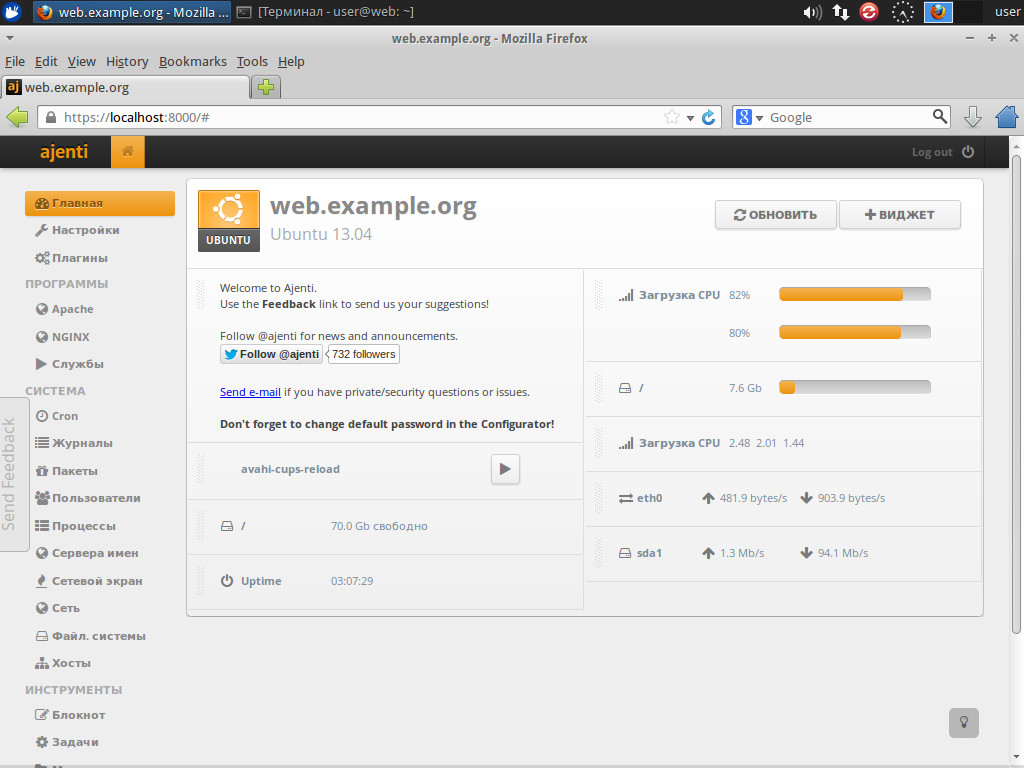 Веб-панель управления сервером Ajenti
Веб-панель управления сервером Ajenti
Панель управления хостингом ISPConfig
ISPConfig — панель управления хостингом для Linux, которая позволяет настраивать новые веб-сайты, аккаунты электронной почты (POP3, IMAP — Courier, Dovecot), FTP (PureFTPd), записи DNS (BIND, MyDNS), MySQL и виртуализацию OpenVZ. При помощи одного интерфейса поддерживается управление несколькими физическими серверами. Обеспечивает настройку виртуального хостинга на основе IP или доменных имен для Apache2 или nginx, работает с PHP через mod_php, suPHP, fastcgi или PHP-FPM. Поддерживает настройки для FTP, SFTP, SCP и для Apache2 Ruby, Python и WebDAV, реализована проверка на спам (whitelists, blacklists, проверка заголовков и контент-фильтр) и вирусы для входящей почты, email-автоответчик, сбор статистики (Webalizer и/или AWStats), настройка firewall (UFW или bastille), выполнение заданий по расписанию (cron, jailed cron, web cron). Возможно использование shell-доступа для пользователей (обычный и jail), SFTP, SCP, авторизация по паролю или ключу. Для DNS-сервера возможно создание записей типа A, AAAA, ALIAS, CNAME, HINFO, MX, NS, PTR, RP, SRV, TXT. Поддерживает IPv4 и IPv6.
Клиенты могут управлять базами данных MySQL при помощи утилиты phpMyAdmin.
Функциональность расширяется при помощи аддонов, правда, некоторые из них предлагаются за дополнительную плату. На сегодня предложен биллинг-модуль, приложение для мониторинга работы на Android (Monitor App for Android), плагины RoundCube, SquirrelMail, Exchange и VMware.
Поддерживается несколько вариантов развертывания: все сервисы размещены на одном сервере (самый простой и популярный, подходит для небольших провайдеров услуг или компаний), многосерверная установка (сервисы расположены на разных серверах), создание зеркала установки ISPConfig 3. Кроме этого, для серверов задаются IP, DNS-имя, уровень журналирования, режим архивирования и место для хранения бэкапа, а также настройки для каждого сервера, предоставляющего услуги. В настройках помогают простые визарды, пользователю, по сути, остается только выбрать нужный и заполнить предложенные поля. Мастер подстраховывает и от ошибок. Конфигурирование упрощают шаблоны, которые можно создать для каждого сервиса.
Предлагается три уровня пользователей — администраторы, реселлеры и клиенты. Учетная запись администратора создается автоматически при установке, она имеет полный контроль над всеми функциями. Администратор может устанавливать квоты на дисковое пространство и отправку email-сообщений, указывать ограничения по трафику. При необходимости возможно тонко задать уровень доступа вплоть до отдельного модуля. Реселлеры — это пользователи, которые продают услуги для своих клиентов (в пределах установленных ограничений), не беспокоясь об инфраструктуре системы управления администратором, и могут иметь доступ ко всем модулям, кроме конфигурации системы.
ISPConfig может работать в кластере или в режиме зеркала (подчиненный сервер резервирует настройки основного).
Большой плюс этой панели в том, что она устанавливается практически на все дистрибутивы Linux. На сайте доступны инструкции для Ubuntu 7.10–13.10, Debian 4–6, CentOS 5.2–6.3, Fedora 9–15, openSUSE 11–12.2. Первые два являются рекомендуемыми.
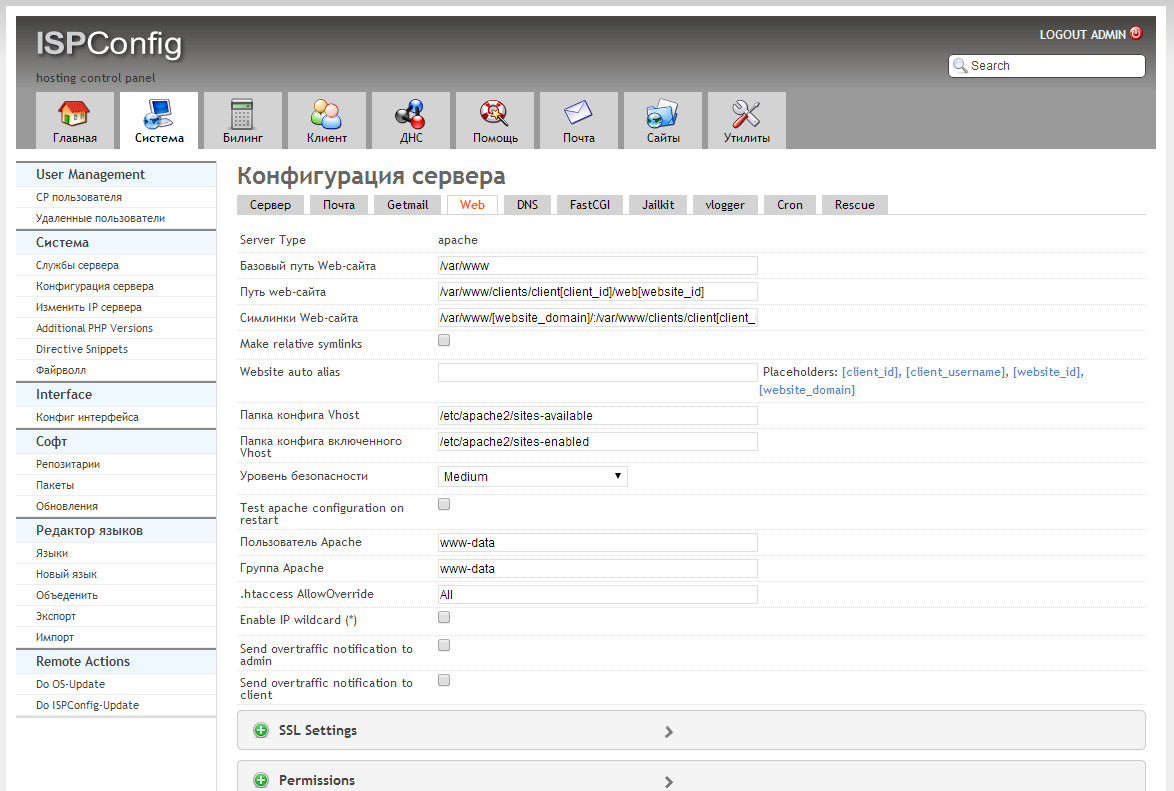 ISPConfig позволяет при помощи одного интерфейса управлять несколькими физическими серверами
ISPConfig позволяет при помощи одного интерфейса управлять несколькими физическими серверами
Виртуализация с Archipel
По возможностям опенсорсные системы виртуализации вполне могут сравниться с коммерческими, но явно уступают в простоте развертывания и управления. Собственно, так было всегда, *nix-программы строятся как бы из блоков, и каждый собирает себе систему по своему усмотрению, в том числе и подбирает нужный GUI, если в нем есть необходимость. И конечно, со временем появляются соответствующие разработки.
Archipel — масштабируемое решение для удобного управления с помощью графического интерфейса гипервизорами и виртуальными машинами, размещенными на локальном и удаленных физических серверах. Для обмена сообщениями используется протокол XMPP, это позволяет Archipel работать в реальном времени, все ответы хостов или систем сразу отображаются в интерфейсе. К тому же для управления системами также можно использовать любые XMPP-клиенты.
Состоит из двух частей: интерфейса, написанного при помощи JavaScript, и агента, который установлен на все гипервизоры KVM, Xen, OpenVZ или VMware. Для запуска интерфейса понадобится любой веб-сервер и сервер ejabberd (XMPP). Модули PHP, Ruby или SQL базы данных не требуются. Возможно использование нескольких XMPP как реплики или различные точки доступа. Интерфейс позволяет оценить состояние всех VM, собранных в одном месте, при большом их количестве отобрать нужные можно при помощи фильтров. Новые VM создаются буквально одним кликом. При этом новым VM имя может быть дано автоматически (вместо непонятного сочетания букв и цифр используются астероиды Солнечной системы). Существующие VM легко подключить к интерфейсу управления, для этого на гипервизор достаточно установить агент. Поддерживаются все основные команды управления VM (старт/стоп/пауза), управление сетью, DHCP, планировщик, снапшоты и Live migration на другой хост. Выводится статистика в реальном времени об использовании памяти, загрузке CPU, месте на диске, средней загрузке и прочем. Журналы и модуль Health позволяют быстро найти причину проблем. К удаленным системам можно подключаться при помощи встроенного VNC-клиента (JavaScript). Виртуальные машины можно упаковать в пакеты и перенести на другой узел.
Реализована ролевая система доступа, где роль представляет собой шаблон разрешений. Дата-центры могут быть разделены на зоны.
Поддерживаются все основные дистрибутивы Linux. Агенты протестированы на Fedora, CentOS, Ubuntu, Debian, Gentoo, ArchLinux, Mandriva и Slackware. Также разработчики предлагают готовый LiveCD-дистрибутив ANSOS (Archipel Node Stateless OS) в двух версиях на базе Fedora и CentOS, основной которого является oVirt Node, позволяющий быстро развернуть хост.
Установка для подготовленного админа не вызовет сложностей, хотя документация проекта не во всех моментах подробна и понятна.
GOsa: управление пользователями и системами
Сегодня доступны проекты, которые предоставляют администратору единый центр управления всей ИТ-инфраструктурой. Одним из самых продвинутых решений можно назвать GOsa2, который представляет собой LDAP-ориентированную систему, позволяющую управлять учетными записями *nix и Samba, правами пользователей и групп, компьютерами, списками рассылок, телефонами и факсами, приложениями и настройками основных сетевых служб: DHCP, DNS, HTTP, SMTP и многих других.
Возможностей много, но для удобства все функции вынесены в плагины, поэтому конфигурация собирается под конкретные требования и не содержит ничего лишнего. В настоящее время реализовано более 30 плагинов, обеспечивающих управление такими сервисами, как Squid, DansGuardian, Postfix, Courier-IMAP, Maildrop, GNARWL, Cyrus-SASL, OpenSSL, ISC DHCP, WebDAV, PureFTPd, PPTP, Kerberos, Asterisk, Nagios, OPSI, Netatalk, FAI, rsyslog, серверами коллективной работы — SOGo, OpenGroupware, Kolab, Scalix. Все сервисы могут работать на разных серверах.
Учетные записи пользователей объединяются в группы, которым назначаются разрешенные приложения. При создании новых аккаунтов применяются шаблоны с прописанными правами доступа к объектам. Набор разрешений ACL состоит из типа, определяющего видимость, объектов (пользователей/групп) и разрешений. Разрешения определяют все возможные действия — создание, удаление, перемещение, чтение, запись и так далее. Интерфейс локализован, настройки сводятся к заполнению предложенных параметров, поэтому ошибиться трудно.
Поддерживается установка на любой дистрибутив Linux, разработчики рекомендуют Debian, под который создан свой репозиторий. Также доступны пакеты для RedHat/CentOS/Fedora и openSUSE/SLES, но, как правило, разработчики не спешат их собирать, поэтому обычно представлена не самая последняя версия. В качестве веб-сервера может использоваться любой, предпочтение отдается Apache 2 или ngnix.
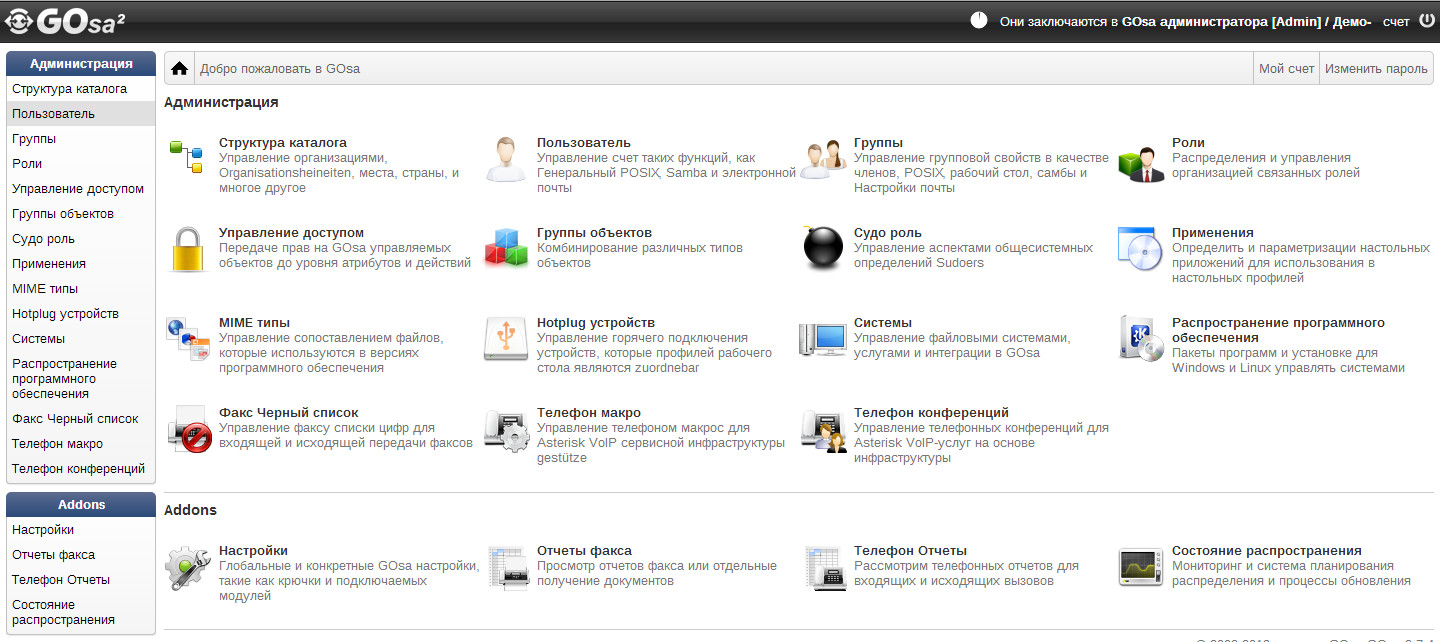 GOsa2 позволяет управлять учетными записями и правами пользователей
GOsa2 позволяет управлять учетными записями и правами пользователей
IP-телефония с FreePBX
Настройка VoIP-сервера Asterisk осуществляется при помощи десятка конфигурационных файлов, имеющих множество параметров. Разобраться во всем этом многообразии непросто даже профи, что уж говорить о новичках. Вот здесь и выручит FreePBX, предлагающий для конфигурирования и управления простой и интуитивно понятный веб-интерфейс, распространяемый по лицензии GNU GPL.
Интерфейс состоит из шести вкладок с большим количеством подпунктов. Администратору необходимо лишь заполнить предложенные поля или установить переключатель True/False и таким образом быстро создать внутренние номера, транки, настроить маршрутизацию звонков, приветствие и голосовое меню, режимы обработки звонков (дневной, вечерний, ночной), Music On Hold, автоответчик, использовать CLI, настроить модули Asterisk и многое другое. Обычные пользователи могут обратиться к User Panel для прослушивания сообщений голосовой почты, получения информации о разговорах и справки по сервисным функциям.
Возможности расширяются при помощи модулей (платных и бесплатных) сторонних разработчиков. Для удобства поиска предлагается FreePBX Market Place. Установка стандартна для LAMP-приложений, необходимо создать базу MySQL и настроить виртуальный сайт в Apache. Документация проекта вполне достаточна и помогает разобраться во всех тонкостях. Также разработчики предлагают дистрибутив, построенный на базе CentOS, с преднастроенным FreePBX, который можно использовать для быстрого развертывания PBX-станции. Процесс установки дистрибутива полностью автоматизирован, потребуется только ввести настройки сети. Он легко настраивается для работы в HA-кластере, в процессе можно выбрать версию Asterisk 11 или 1.8. В комплекте также поставляется iSymphony Call Manager — Java-панель оператора, позволяющая управлять вызовами Asterisk.
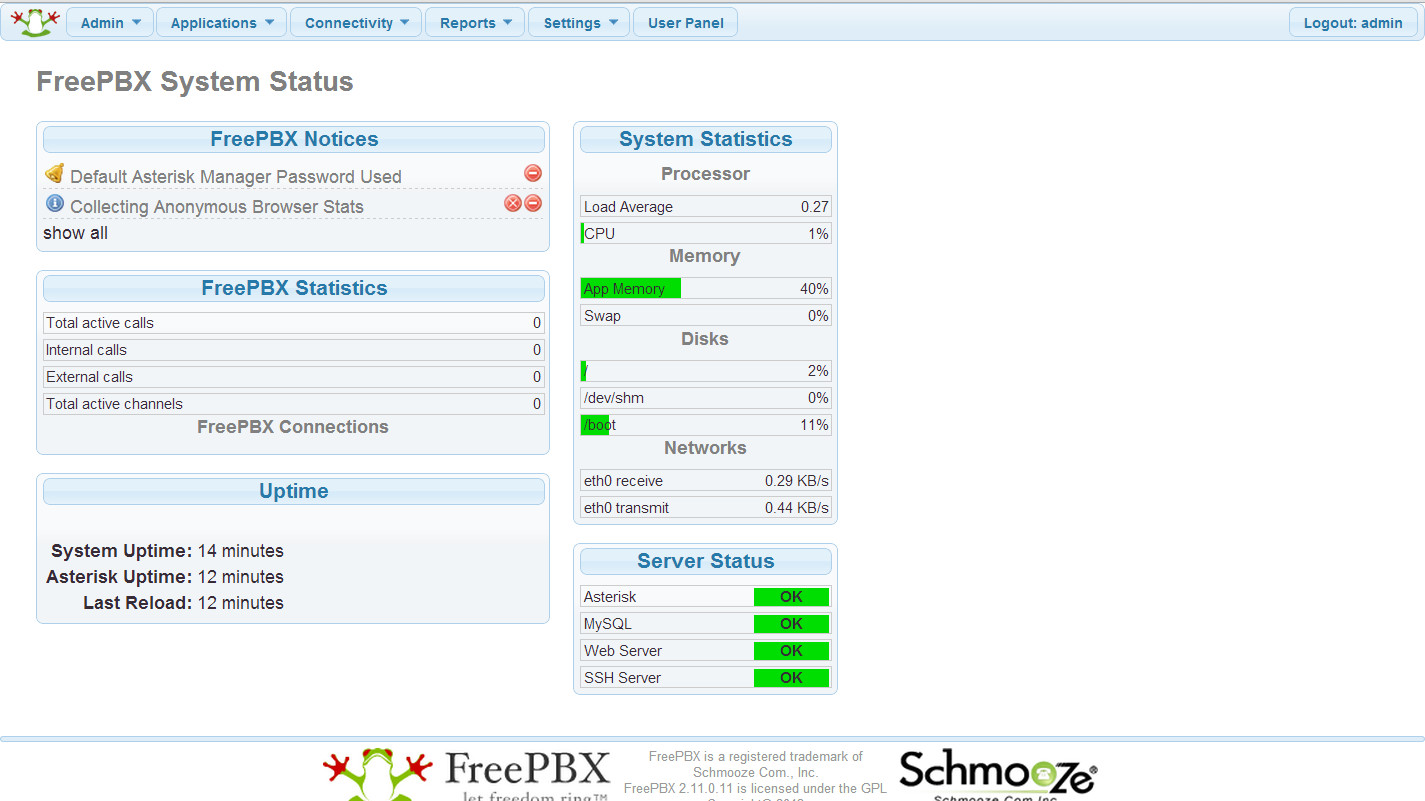 FreePBX заметно упрощает настройку VoIP-сервера Asterisk
FreePBX заметно упрощает настройку VoIP-сервера Asterisk
Биллинговая система ABillS
Биллинговых систем для Linux разработано предостаточно, правда, выбрать подходящую из имеющихся довольно сложно. Некоторые проекты ориентированы на весьма специфические, узкие задачи, другие требуют ручной доработки, некоторые уже заброшены. Наибольшей популярностью пользуется AsmodeuS Billing System. Назначение ABillS — учет и тарификация всего спектра услуг, предоставляемых операторами связи (Dial-up, VPN, Hotspot, VoIP, IPTV и прочее). Реализовано несколько методов тарификации по времени и трафику, с изменением стоимости по времени суток и классификацией трафика, установкой лимитов (дневной, недельный и так далее, общий) и управлением скоростью. Абонентскую плату можно снимать ежедневно, ежемесячно или раз в год, реализована бонусная система, возможна предоплата или постоплата. Предусмотрена работа с бухгалтерскими документами и несколькими платежными системами (WebMoney, RBMoney, SMSProxy и другими). Возможен мониторинг количества активных сессий и трафика, проходящего через интерфейс, при помощи MRTG. Система позволяет управлять различными сервисами (например, DHCP, Mail), экономя время администраторов. Реализована возможность массовой рассылки сообщений абонентам, поддержка нескольких доменов, подключение через несколько точек доступа, управление аппаратными решениями различных производителей (Cisco, Zyxel, D-Link), техподдержка, миграция с других систем и многое другое. Пользователи авторизируются по PAP, CHAP, MS-CHAP, MS-CHAPv2, EAP и IEEE 802.1x, возможна привязка IP к МАС-адресу. Несколько готовых отчетов и мастер отчетов позволяют быстро получить нужную информацию в удобной форме.
Модульная система дает возможность легко нарастить функциональность. В поставке идут только базовые модули, остальные доступны за дополнительную плату. Также за плату осуществляется техподдержка. Для управления и получения данных отдел продаж использует веб-интерфейс: администратора, пользователя и дилера. Доступен интерфейс самостоятельной регистрации клиентов (User Autoregistration using Web Interface).
ABillS написана на Perl и для работы использует такие популярные open source решения, как Apache, MySQL и FreeRADIUS. Возможна установка не только на *nix, но и на Windows.
Последняя актуальная версия 0.55 вышла в конце ноября 2013 года. Номер релиза далек от мажорной, тем не менее проект вполне стабилен и уже давно используется многими провайдерами. Параллельно разрабатывается коммерческая версия ABillS 0.6, которая сертифицирована в РФ.
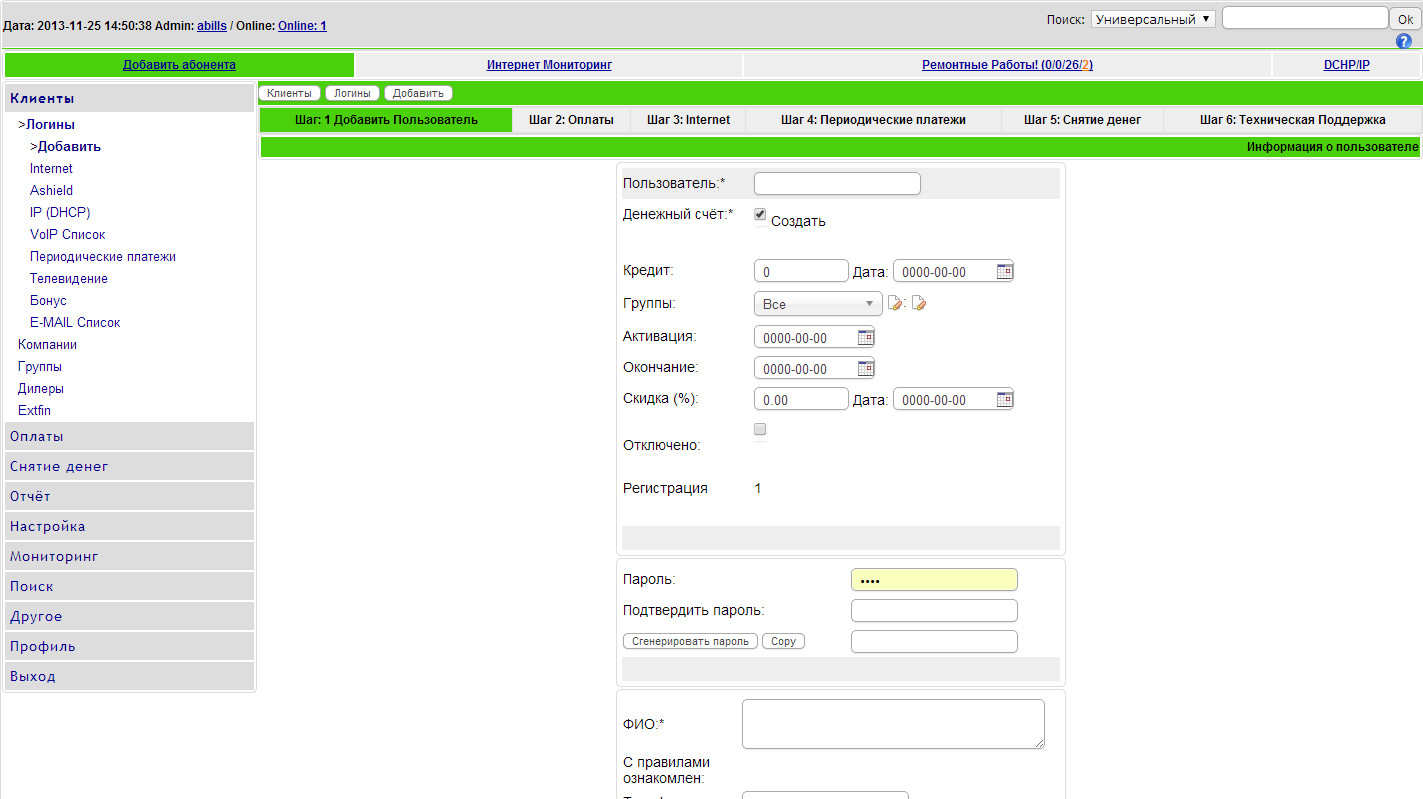 Подключение нового клиента в биллинговой системе ABillS
Подключение нового клиента в биллинговой системе ABillS
Управление файловым сервером с помощью napp-it
Сегодня ни одна сеть не может функционировать без СХД, соответственно, возникает задача управления массивами данных, списками доступа, квотами и прочим. Веб-интерфейс napp-itявляется надстройкой над хранилищем ZFS.
Реализованы все функции ZFS: репликация, ACL, квоты, снапшоты, Raid Z3, шифрование, сжатие и другие. Кроме того, доступно управление службами, заданиями (с отправкой результата и предупреждений на email), настройка iSCSI, оценка производительности (на основе bonnie++), управление учетными записями и группами (Solaris и SMB). С помощью интерфейса можно управлять CIFS/SMB (AD/Workgroup с поддержкой ACL), ProFTPD, NFS Server 3/4, SSH, настройками IP Filter, MySQL, Apache2 и медиасервером MediaTomb.
Napp-it распространяется в четырех версиях. Вариант Free можно использовать без ограничений в SOHO. Для установки в Nexenta/Illumian, Solaris Express, OpenIndiana и прочих производных от Solaris достаточно скачать и выполнить Perl-скрипт:
# wget -O - www.napp-it.org/nappit | perlКроме того, napp-it поставляется в виде образа для ESXi, аппаратного устройства. Специальная версия napp-it to Go позволяет загрузиться с USB-флешки и настроить NAS.
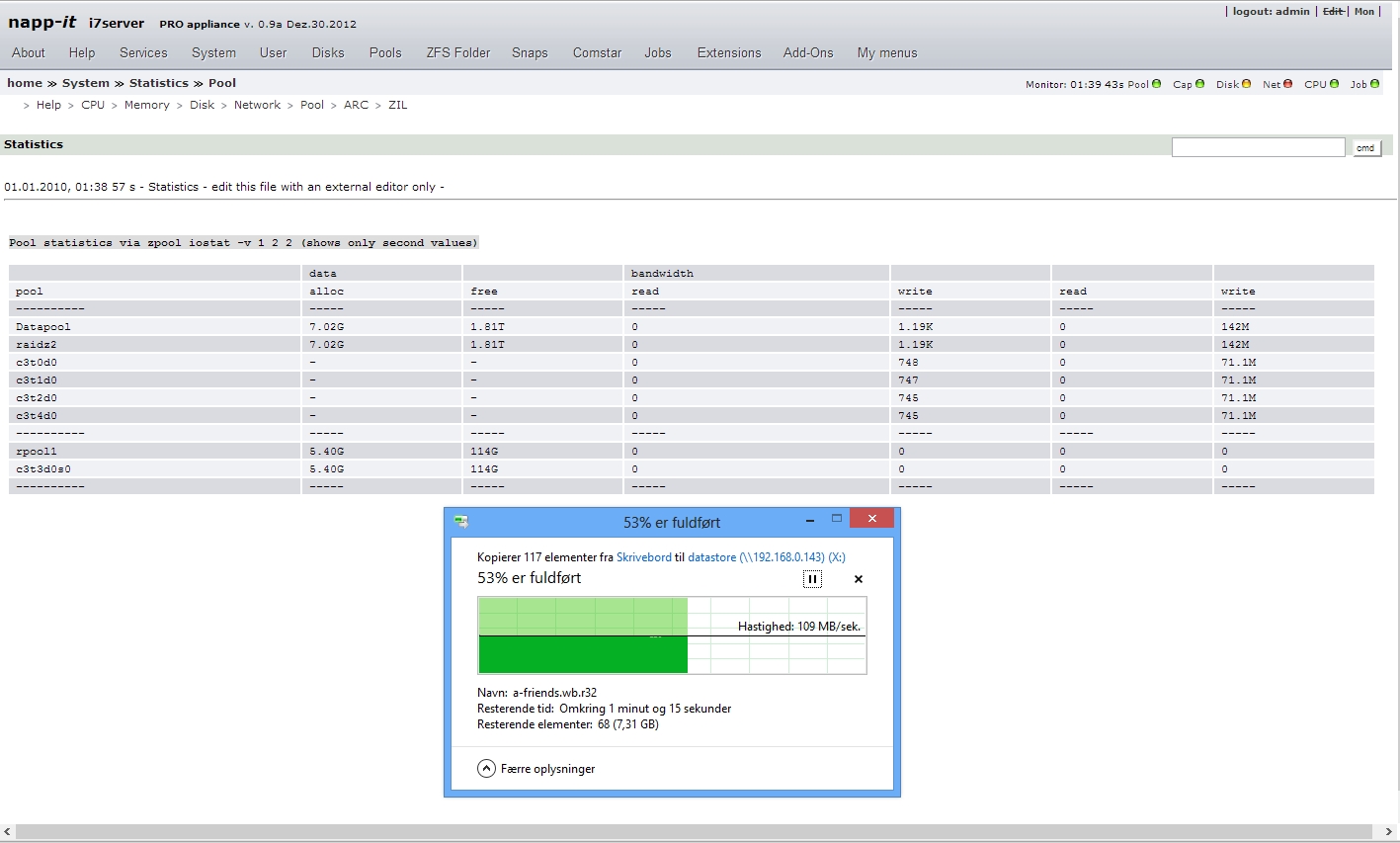 Интерфейс napp-it
Интерфейс napp-it
Вывод
Как видишь, чтобы управлять сервером и сервисами *nix, совсем необязательно знать все команды консоли или тонкости конфигурирования. Кроме того, панели администрирования позволяют выполнять настройки нескольким администраторам, передать часть функций самим пользователям, а также представлять информацию в виде интуитивно понятных графиков и отчетов.
Коммерческие панели управления
В первую очередь коммерческие панели управления предлагают разработчики коммерческих Linux. Например, в дистрибутиве RHEL/Fedora в качестве средства централизованного управления предлагается RHN Satellite, в основе которого лежит Spacewalk, распространяемый бесплатно под лицензией open source. С его помощью можно централизованно управлять файлами конфигурации, автоматизировать установку и обновление ПО, управлять работой виртуальных машин и cloud-окружений, осуществлять мониторинг, производить инвентаризацию оборудования и ПО, автоматизировать установку типовых конфигураций ОС, организовать сетевую загрузку и другие задачи. Однако RHN Satellite уже не удовлетворяет современным требованиям, и на замену планируется платформа управления гибридным облаком CloudForms и ее открытый вариант Katello. Сам CloudForms содержит три компонента, назначение которых понятно из названия: System Engine, Application Engine и Cloud Engine. На основе Spacewalk компания Novell разработала свою систему для управления инфраструктурой Linux-серверов SUSE Manager, которая обладает теми же возможностями, но поддерживает еще и линейку SUSE Linux.
У нас наиболее популярны четыре коммерческие панели управления хостингом: Plesk, CPanel,ISPmanager и InterWorx. Функции их, в общем-то, во многом схожи и позволяют управлять сервером и виртуальными хостами через веб-интерфейс. Многие стандартные задачи автоматизированы, что упрощает администрирование. Поддерживается работа в кластере, возможность расширения через плагины и многое другое. Конечно, есть и различия. Например, InterWorx предоставляет больше возможностей для управления самим сервером (сервисы, firewall, cron, сертификаты и прочее). Более полную информацию можно просмотреть на сайтах производителей (например, в таблице и по ссылке).
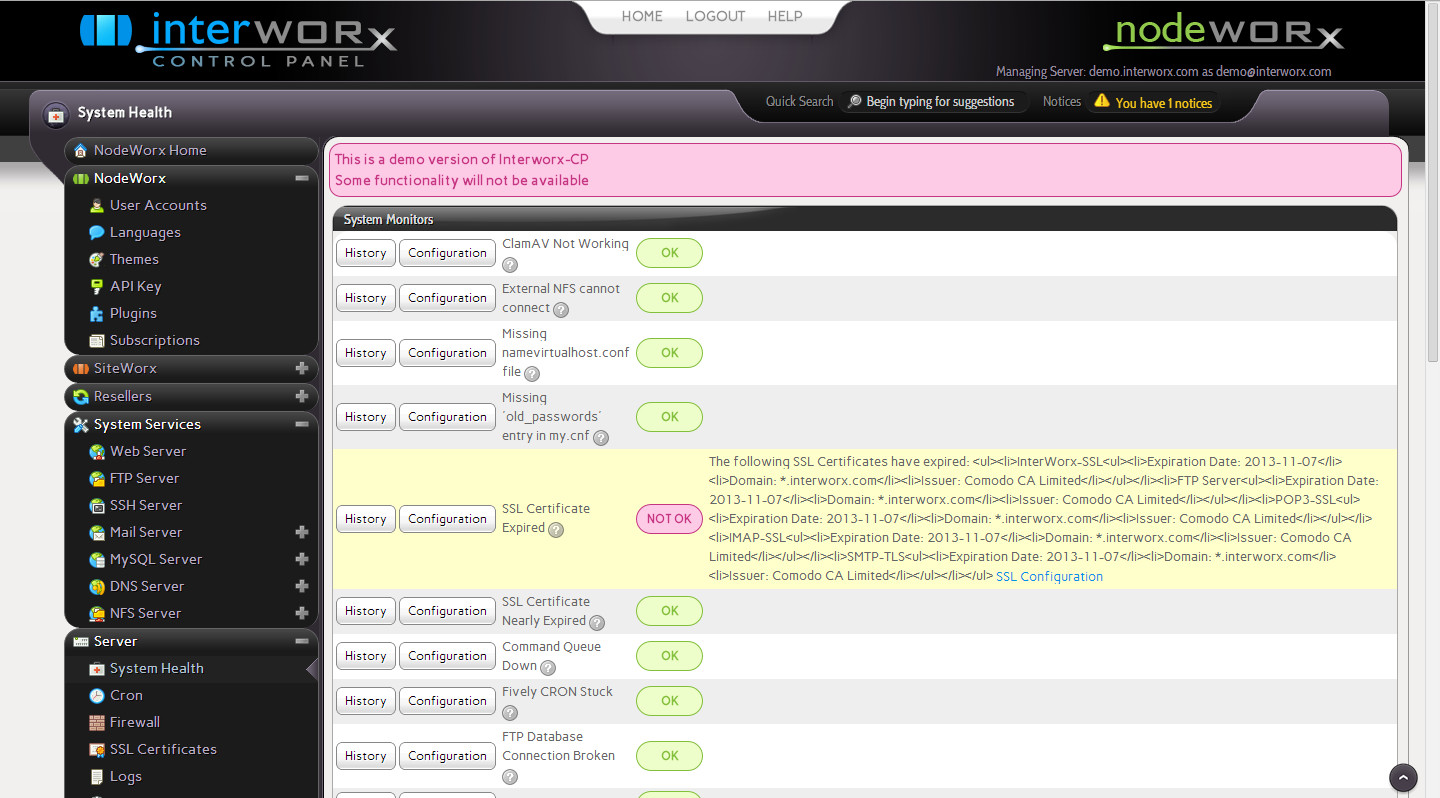 По сравнению с конкурентами, InterWorx предоставляет больше возможностей по настройке сервера
По сравнению с конкурентами, InterWorx предоставляет больше возможностей по настройке сервера
xakep.ru
Бесплатные панели управления хостингом. Красивое совершенство
Не так давно нами была запущена услуга облачных VPS. За счет полного root-доступа к виртуальному серверу и своей небольшой стоимости она стала довольно популярной среди наших клиентов. Кто-то переезжал на облачные VPS с виртуального хостинга, так как клиентам было важно иметь именно доступ суперпользователя, а кто-то хотел использовать своим выделенный IP-адрес и не делить его с недобросовестными соседями.Даже были такие пользователи, которые съезжали на виртуальные облачные серверы с недорогих «дедиков», так как в условиях жесткой экономии приходилось как-то пытаться сохранить проекты от закрытия и продолжать быть постоянно онлайн.
Если говорить о большинстве наших услуг хостинга, то в стоимость практически всех из них включена лицензия панели управления ISPmanager, чего не скажешь про облачные VPS. Учитывая цену данных виртуальных серверов — это и не удивительно. Но многие наши клиенты хотели и вместе с такой бюджетной услугой иметь возможность использовать удобную панель управления хостингом, но при этом мало кто готов был оплатить лицензию разработки той же компании ISPsystem — ISPmanager, которая довольно популярна в рунете. Здесь их позицию понять можно, и после того как обращения в нашу поддержку по данному вопросу участились — мы решили составить свой обзор бесплатных панелей управления хостингом. Те, кому это интересно — милости просим под хабракат… И начнем мы, пожалуй, с одной из самых красивых панелей управления, а именно — Ajenti. Кроме «няшного» интерфейса эта панель имеет несколько очень интересных технических особенностей. Изначально разработчики создавали удобный инструмент для управления серверными компонентами Linux, а именно — работа с сетевой файловой системой (Network File System), пользователями, настройками сети и фаерволом.
Два года назад команда разработчиков объявила о тестировании расширения — Ajenti V, которое в последствии позволило данной панели работать еще и с сайтами. Основной особенностью модуля Ajenti V является использование в качестве веб-сервера более быстрого nginx, и отказ от старого доброго Apache, что довольно актуально для крупных проектов. Также панель поддерживает не только традиционный PHP, но и такие технологии как Ruby on Rails, Python, Node.
Для автоматической установки панели подключаемся к серверу по SSH, и в случаи использования CentOS 6 вводим следующую команду:
curl https://raw.githubusercontent.com/ajenti/ajenti/1.x/scripts/install-rhel.sh | sh Разработчики позаботились о том, что бы панель Ajenti поддерживала и другие ОС, полный список которых Вы можете узнать по следующей ссылке.Сразу после завершения установки стоит зайти в панель и сменить пароль. Для входа используем следующие доступы:
https://xxx.xxx.xxx.xxx:8000/Username: root Password: adminПосле чего переходим в меню Password и указываем для суперпользователя надежный пароль.
Если для кого-то из Вас более привычно работать в русском интерфейсе, то язык можно легко сменить в меню Configure на вкладке General.
При внесение изменений не забываем обновлять настройки, для этого просто перезапускаем панель с помощью кнопки RESTART.
Главная страница (Dashboard) в панели Ajenti может отображать пользователю большое количество полезных данных с помощью виджетов. Если Вам стандартного набора статистики недостаточно, то нажимаете кнопку ADD WIDGET и добавляете необходимый параметр.
Стандартный функционал панели Ajenti довольно широк и представлен в виде плагинов, управление которыми осуществляется в меню Plugins.
Раздел панели SYSTEM имеет достаточное количество опций и позволяет осуществлять управление системой. Думаю большинству пользователей они будут понятны и никаких проблем в работе с ними быть не должно, потому более подробно на них останавливаться не будем.
Но хотелось бы несколько слов написать о другом элементе, а именно о модуле Ajenti V, который будет необходим Вам в работе с сайтами. Его установку можно провести прямо из панели. Для этого в разделе TOOLS выбираем пункт меню Terminal и создаем новый терминал с помощью кнопки NEW.
После чего активируем созданный терминал просто нажав на нем кнопкой мыши, этот процесс может занять некоторое время. А дальше в нижней части экрана появится поле Paste here куда следует вставить команду, которая позволит Вам установить не только модуль Ajenti V, но и все что необходимо для традиционного сайта на PHP:
yum install ajenti-v ajenti-v-nginx ajenti-v-mysql ajenti-v-php-fpm ajenti-v-mail ajenti-v-nodejs php5-mysqlКак только установка будет завершена, следует перезапустить панель с помощью кнопки RESTART, о которой мы уже вспоминали ранее или просто ввести в консоли:
service ajenti restart После запуска панели в верхнем левом углу название Ajenti обретет букву V, а в списке меню появится раздел WEB. Вот как раз c помощью нескольких пунктов меню данного раздела Вы сможете управлять сайтами и их конфигурациями.С полным списком поддерживаемых модулей Ajenti V у Вас есть возможность ознакомиться по следующей ссылке. Также разработчики позаботились о том, что бы нам с Вами было проще провести стандартную настройку сайта на PHP. Ну а тем кому этого недостаточно могут ознакомиться с доступными мануалами на официальном сайте Ajenti V, среди который может быть вариант, который подойдет именно Вам.
Если Вы настоящий эстет своего дела и привыкли, чтоб все было не только функционально, но и красиво, тогда эта панель как раз для Вас. Возможно некоторые представительницы красивой половины вебмастеров еще не пользуются данным «няшным» продуктом, то мы все чудесно понимаем, что это только вопрос времени. Такой красивый программный продукт ну просто не мог быть создан без тонкого, женского взгляда. Ну и как же их потом можно не любить, и не только за это!?
Лично мне панель Ajenti очень понравилась, ну а ее интерфейс — это как образ любимой девушки, на который можно смотреть вечно. Любуйтесь в меру и не забывайте, что панель должна выполнять поставленные задачи. Продуктивной и приятной Вам работы, и, поверьте, с данной панелью именно так и будет!
Продолжение следует…
P.S. Мы проводим акцию специально для читателей Хабра. Пост с подробностями тут.habr.com
Лучшие панели управления для Linux
Когда вам нужно получить полный контроль над вашим сервером под управлением Linux, лучше всего использовать терминал. Здесь вы можете настроить все очень тонко и отрегулировать только те параметры, которые вам нужны. Но не всегда это возможно, и не всегда есть на это время, особенно, если у вас несколько сайтов. Но вы можете использовать панели управления сервером Linux.
Это отличное решение для новичков, поскольку чтобы настроить сервер таким способом, вам не нужно фундаментальных знаний устройства системы Linux. В этой статье мы рассмотрим лучшие панели управления для Linux, которые вы можете использовать для администрирования своего сервера. В нашем списке будут как бесплатные, так и коммерческие варианты.
Содержание статьи:
Что такое панели управления?
Панель управления хостингом — это веб-интерфейс, с помощью которого вы можете управлять основными возможностями сервера в одном месте. Вы можете настраивать и устанавливать службы, добавлять аккаунты электронной почты, FTP аккаунты, управлять файлами, отслеживать дисковое пространство и нагрузку на сервер, создавать резервные копии и многое другое.
Из-за своей простоты панели управления часто применяются на VPS/VDS для автоматизации задач администраторов, а также на виртуальных хостингах, чтобы ограничить полномочия вебмастера в системе и дать ему достаточно контроля. А теперь давайте перейдем к самому списку панелей для Linux.
1. cPanel

cPanel — это современная и многофункциональная панель управления хостингом на сервере Linux. Она имеет современный, очень удобный и красивый интерфейс, в котором разберется любой новичок. Эта панель очень часто встречается на различных веб-хостингах.
cPanel дает полный контроль над доменами и поддоменами, базами данных, файлами на сервере, почтовыми ящиками и даже сертификатами безопасности SSL. Поддерживается только веб-сервер Apache. На боковой панели вы можете наблюдать за текущей загрузкой системы. А в настройках можно изменить внешний вид интерфейса и применить другую тему. Только один минус, за использование панели придется раз в месяц платить абонентную плату.
2. Plesk

Plesk — это еще одна популярная и коммерческая панель управления Linux. Она предназначена больше для VPS, поскольку интегрирована с системой управления контейнерами OpenVZ. Поддерживается большинство стандартных функций, например управление доменами, почтовыми ящиками, FTP, базами данных и файлами.
Из особенностей можно отметить большое количество расширений, которые увеличивают функциональность панели.
3. ISPConfig

ISPConfig — панель управления для Linux с открытым исходным кодом, которая позволяет управлять несколькими серверами из одного места. Программа распространяется под лицензией BSD. Поддерживаются все стандартные функции, такие как управление доменами, FTP, SQL, BIND, базы данных. Также есть поддержка управления виртуальными серверами.
Панель может работать с веб-серверами Apache и Nginx, поддерживается зеркалирование конфигурации, кластеризация и многое другое.
4. Ajenti

Ajenti — это еще одна панель управления Ubuntu с открытым исходным кодом, она имеет простой интерфейс, с которым разберется даже начинающий веб-мастер. Панель отлично подойдет для хостинга или VPS.
Программа поставляется с большим количеством предустановленных плагинов, поддерживается настройка Apache, Nginx, MySQL, FTP, iptables, Cron, Munin, Samba, Squid и многих других служб. Есть встроенные утилиты файлового менеджера, редактора кода и даже терминал.
5. Kloxo

Kloxo — это еще одна панель с открытым исходным кодом. Она ориентирована на использование в Red Hat и CentOS. Она поддерживает все стандартные функции для панели, такие как управление доменами, базами данных, php, perl, cgi, резервное копирование и другие.
Поддерживается работа с веб-сервером Apache. Кроме всего прочего, панель очень нетребовательна к ресурсам.
6. OpenPanel

OpenPanel — панель с открытым исходным кодом, которая распространяется под лицензией GNU. Она имеет легкий в использовании интерфейс и позволяет управлять Apache, AWStats, Bind, PureFTPd, Postfix, MySQL, IPTables, Courier-IMAP и многим другим.
7. ZPanel

ZPanel — это бесплатная и простая в использовании кроссплатформенная панель управления, которая может работать в Linux, Unix, MacOS и Windows.
Zpanel полностью написана на PHP и работает с Apache, PHP и MySQL. Она поставляется с базовым набором возможностей для запуска на вашем сервере. Среди функций можно выделить управление настройками Apache, hMailServer, сервер FileZilla, MySQL, PHP, Webalizer, RoundCube, PhpMyAdmin, phpSysInfo, FTP и многое другое.
8. EHCP

EHCP (Easy Hosting Control Panel) — это бесплатная панель для управления хостингом. Вы можете управлять базами данных MySQL, учетными записями электронной почты, доменами, FTP.
Из особенностей панели можно отметить поддержку Nginx с php-fpm, что позволяет полностью отказаться от Apache и обеспечивает отличную производительность.
9. ispCP

ispCp — это проект с открытым исходным кодом, поддерживающий управление несколькими серверами без ограничений. Здесь есть все необходимые функции, такие как управление доменами, электронной почтой, FTP аккаунтами, базами данных и многим другим. Все это на нескольких серверах.
10. VHCS

VHCS — еще одна панель управления хостингом с открытым исходным кодом для Linux. Она разработана специально для виртуальных хостингов и написана на PHP, Perl и Си. В несколько кликов вы можете настроить домены, электронную почту, FTP, Apache, посмотреть статистику и так далее.
11. RavenCore

Ravencore — простая панель для Linux, которая стремится быть похожей на cPanel и Plesk. Она написана на PHP, а скрипты управления на Perl и Bash. Панель интегрируется с такими проектами, как MySQL, Apache, PhpMyAdmin, Postfix и Awstats.
12. Virtualmin

Virtualmin — это одна из самых популярных веб-панелей управления хостингом для Linux. Она разработана для Apache и позволяет управлять базами данных, доменами, почтовыми ящиками Sendmail или Postfix и другими службами в одном веб-интерфейсе.
13. WebMin

WebMin — многофункциональная и мощная панель управления сервером Linux с открытым исходным кодом. Webmin позволяет управлять различными компонентами системы, например, настраивать виртуальные хосты Apache, устанавливать RPM программы, настраивать iptables и DNS, сеть, параметры маршрутизации, создавать базы данных и т д.
14. DTC

Domain Technologie Control (DTC) — свободная панель управления веб сервером для удобного администрирования и настройки. Вы можете создавать FTP и почтовые аккаунты, добавлять домены, и многое другое.
15. DirectAdmin

DirectAdmin — это мощная панель управления для Linux с открытым исходным кодом. Вы можете управлять неограниченным количеством веб-сайтов, настраивать домены, поддомены, аккаунты электронной почты, FTP, базы данных, настраивать опции PHP и другое.
16. InterWorx


InterWorx — это система управления сервером Linux и веб-панель для управления хостингом. Панель может работать в двух режимах: режим администратора с полным контролем и режим вебмастера, с доступом только к учетной записи пользователя и связанными с ней функциям.
17. Froxlor

Froxlor — это легкая панель управления сервером для хостинга или контроля VPS сервера. Здесь есть отличная статистика использования ресурсов сервера, а также все стандартные функции для панели. Поддерживается работа с веб-серверами Apache2 или Lighttpd.
18. BlueOnyx

BlueOnyx — это дистрибутив Linux с открытым исходным кодом на базе CentOS 6.3 или Scientific Linux 6.3. Он стремится реализовать систему, готовую для использования в качестве веб-хостинга. Дистрибутив поставляется с GUI интерфейсом, который позволяет управлять аккаунтами электронной почты, FTP и другими возможностями.
19. ISPsystem

ISPManager — это коммерческая панель управления хостингом с большим количеством функций. Она поставляется в двух версиях — Lite, для управления своим VPS и Bussines — для управления хостингом с большим количеством клиентов.
Здесь есть все привычные функции, вы можете управлять доменами, почтой, базами данных. Есть поддержка Apache, Lighttpd и Nginx, а базовую функциональность можно расширить с помощью модулей.
20. Vesta CP

Vesta CP — одна из лучших панелей управления сервером с открытым исходным кодом. Она имеет достаточно функций чтобы настроить систему Linux используя простой и понятный интерфейс. Вы можете установить панель из официальных репозиториев большинства дистрибутивов.
Выводы
В этой статье мы рассмотрели лучшие панели управления для Linux, которые вы можете использовать для управления своим сервером или VPS. А какие панели используете вы для управления серверами? Напишите в комментариях!
Источник: tecmint.com
losst.ru
Управление хостингом | Техническая поддержка
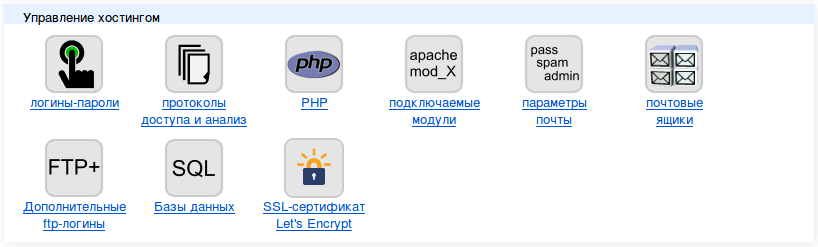
Раздел «логины-пароли»

Логин доступа - это Ваш технический логин. Используя его, Вы можете подключаться к Вашей хостинг-площадке по FTP и SSH.
Пароль логина доступа - соответственно, пароль. Здесь же Вы можете его поменять или проверить правильность имеющегося у Вас пароля.
Адрес для обращения по FTP - по данному адресу Вы можете подключаться по FTP и SSH.
Разрешенные IP-адреса FTP-доступа - Вы можете указать, с каких IP-адресов разрешено подключаться по FTP (это не ограничит доступ по SSH).
Раздел «протоколы доступа и анализ»
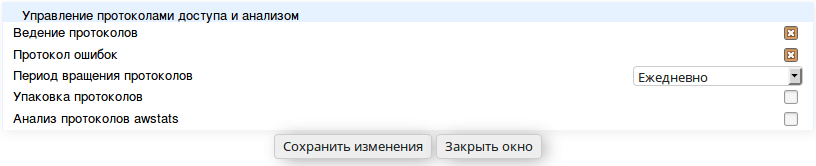
Протокол ошибок - при включении данной опции в файл error_log будут записываться ошибки, возникающие при работе Ваших сайтов.
Ведение протоколов - при включении данной опции в файл access_log будет записываться статистика обращений к Вашим сайтам.
Период вращения протоколов - в указанный период файлы протоколов доступа и ошибок будут перезаписываться. Рекомендуется установить «ежедневно», чтобы файлы протоколов не разрастались до больших размеров.
Упаковка протоколов - сжатие протоколов (рекомендуется). Так же позволяет экономить место на площадке.
Анализ протоколов awstats - анализатор логов. Полное описание его возможностей Вы можете получить на официальном сайте.
Обратите внимание! После подключения протоколов, файлы появятся через некоторое время в директории сайта рядом с директорией www.
Имейте в виду, что место, занимаемое лог-файлами на Вашем виртуальном сервере, включается в дисковое пространство, выделяемое Вам в соответствии с тарифным планом, поэтому объём протоколов учитывается при подсчёте дискового пространства, занимаемого Вашей домашней директорией.
Раздел «PHP»

В данном разделе Вы можете выбрать версию интерпретатора PHP и оптимизатор. Данные опции различаются в зависимости от Вашего тарифного плана.
Если нужной версии PHP нет в списке, напишите запрос на адрес [email protected] с контактного e-mail, мы постараемся Вам помочь.
Если Ваш тариф поддерживает возможность конфигурирования PHP, то в списке оптимизаторов Вы можете выбрать «Users php.ini». Далее нужно будет скопировать на Вашу площадку хостинга файл из шаблона (подробнее).
Раздел «подключаемые модули»

Здесь Вы можете подключить поддержку mod_perl, Python и Ruby.
Раздел «параметры почты»
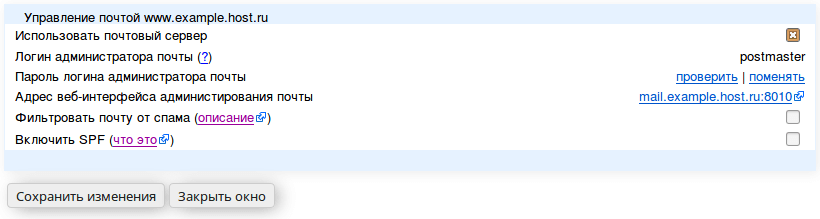
Если Вы планируете использовать не наш почтовый сервер, а какой-либо другой, то необходимо убрать галку с пункта "Использовать почтовый сервер". Таким образом Вы откажетесь от почтового сервера на нашей стороне. Соответственно, все почтовые ящики удалятся вместе с содержимым без возможности восстановления.
Важно! Не оставляйте почтовый сервер на нашей стороне, если Вы используете сторонний. Это может привести к сбоям хождения почты.
"Логин администратора почты" (postmaster) - это логин для входа в веб-интерфейс администрирования почты.
"Пароль логина администратора почты" - пароль для логина postmaster. Вы можете поменять или проверить его правильность.
"Адрес веб-интерфейса администрирования почты" - по данному адресу Вы сможете получить доступ к настройке Вашего почтового сервера (подробнее).
"Фильтровать почту от спама" - установив галочку, можно включить антиспам-фильтр. После этого необходимо в нужных почтовых ящиках включить фильтр (подробнее).
"Включить SPF" - при включении данной опции через некоторое время в DNS-зоне появится SPF-запись вида:
host.ru. IN TXT "v=spf1 include:spf.host.ru ~all"Раздел «почтовые ящики»
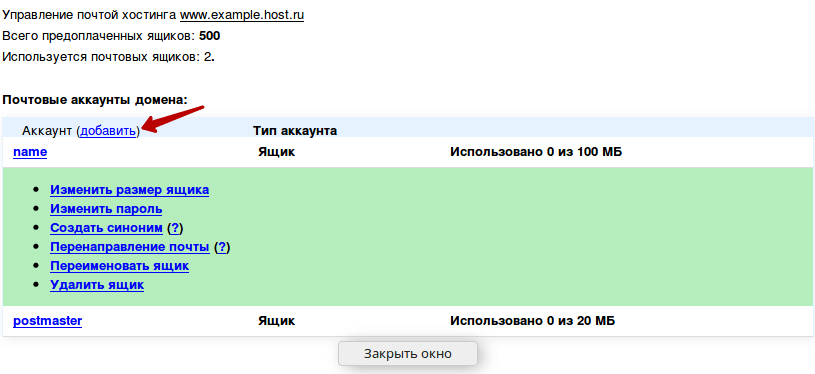
Здесь Вы можете добавлять почтовые ящики, пройдя по ссылке «Добавить».
При нажатии на любой ящик откроется меню управления ящиком:
Изменить размер ящика - Вы можете увеличить или уменьшить максимальный размер данного ящика (размер более 1 Гб доступен только через «веб-интерфейс администрирования почты»).
Изменить пароль - позволяет поменять пароль.
Создать синоним - позволяет добавить ещё одно имя к данному почтовому ящику.
Перенаправление почты - позволяет указать другой почтовый ящик (внутренний или внешний), куда будут перенаправляться входящие письма.
Внимание! Добавить можно только один ящик. Больше одного ящика можно добавить через «веб-интерфейс администрирования почты».
Переименовать ящик - позволяет изменить имя почтового ящика.
Удалить ящик - позволяет удалить ящик со всем его содержимым без возможности восстановления.
Внимание! Переименовать или удалить ящик можно только в том случае, если к нему нет активных подключений, поэтому перед удалением проверьте, чтобы почтовые клиенты или сборщики писем были отключены.
Обратите внимание на вопросительные знаки в скобках - там указаны подсказки.
Раздел «Дополнительные FTP-логины»
Нажав на ссылку «Добавить», Вы сможете создать дополнительный логин для доступа только по FTP.

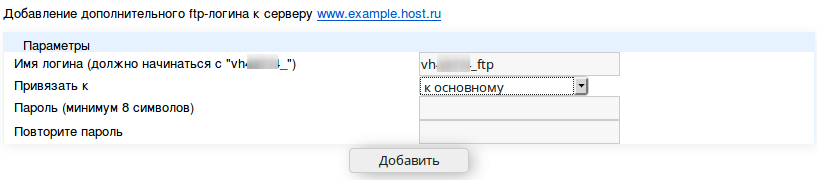
Имя логина - позволяет задать имя нового FTP-логина.
Привязать к - если Вы выберете привязку "к основному" или доп. веб. серверу (если они подключены), то данный логин сможет заходить только в директорию www указанного сайта. Доступ в каталоги "выше" для него будет закрыт.
Пароль - пароль для дополнительного FTP-логина. Мы не рекомендуем указывать слишком простые пароли из соображения безопасности.
Раздел «Базы данных»
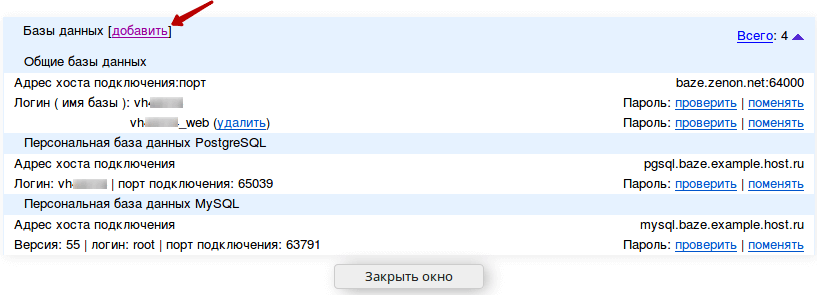
"Общие базы данных".
В рамках услуги "Общий MySQL" Вам предоставляется база данных на общем сервере MySQL по адресу baze.zenon.net порт 64000, для каждый базы создаётся отдельный пользователь с ограниченными правами.
Подключиться к общей базе данных можно только с площадки хостинга.
Общая база данных доступна на всех тарифах, кроме ТП "Свободный".
Количество доступных баз на общем MySQL Вы можете посмотреть в описании Вашего тарифа.
"Персональная база данных MySQL" и "Персональная база данных PostgreSQL".
В рамках услуг "Персональный MySQL" и "Персональный PostgreSQL" Вам предоставляется персональный сервер с полными правами и доступом.
Обратите внимание, что адрес подключения и порт для них уникальны.
По умолчанию, для MySQL создаётся пользователь root (для PostgreSQL логин, совпадающий с тех. логином (vhXXXXX)) с полными правами, создавать базы данных и других пользователей Вам нужно будет самостоятельно.
Если Вам нужно будет подключить конфигурационный файл my.cnf для персонального MySQL, напишите запрос с контактного e-mail на [email protected].
Внимание! Изменение пароля для базы данных может повлечь неработоспособность сайта. Изменив пароль в Панели управления (то есть здесь), не забудьте поменять его в конфигурационных файлах сайта, иначе сайт не сможет подключиться к базе и выдаст ошибку.
Добавить новую базу данных для "Общего MySQL" или подключить "Персональный MySQL" и "Персональный PostgreSQL" можно, нажав на ссылку "Добавить":
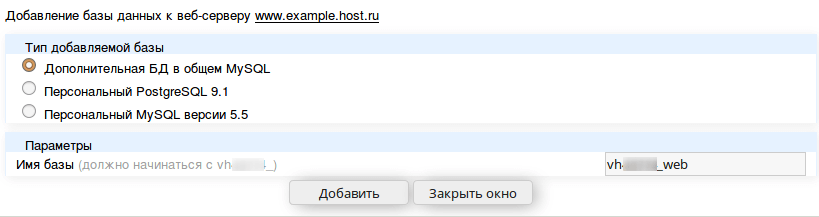
Если у Вас нет пункта "Персональный PostgreSQL 9.1", напишите нам на [email protected] с контактного e-mail.
Раздел «SSL-сертификат Let's Encrypt»
Здесь Вы сможете подключить для Ваших доменов бесплатный сертификат от Let's Encrypt (подробнее).
www.zenon.net